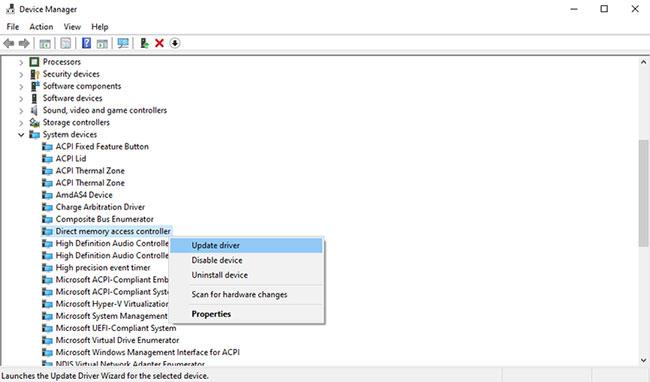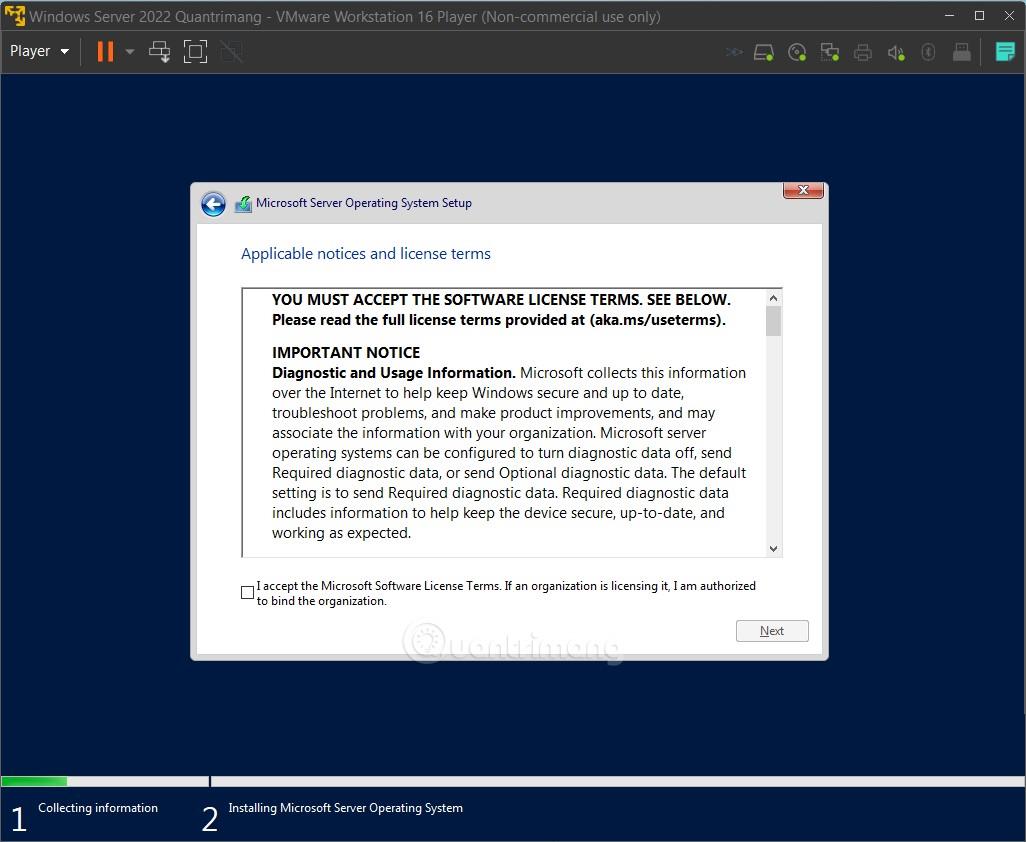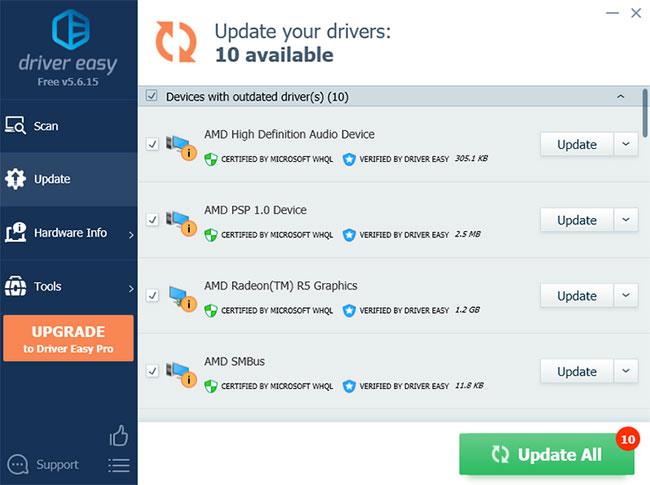Musical Instrument Digital Interface (MIDI) è un protocollo che supporta la comunicazione tra strumenti musicali esterni e il computer. Il MIDI viene utilizzato quando colleghi un dispositivo basato su questo protocollo, chiamato dispositivo MIDI, al tuo PC.
Un driver MIDI, come qualsiasi altro driver su un computer, è un programma che consente ai dispositivi MIDI esterni di comunicare con il sistema operativo. Senza tale driver, i dispositivi MIDI sarebbero inutili. Allora come si configurano i driver MIDI su Windows 10 ?
Come installare il driver MIDI su Windows 10?
Nella maggior parte dei computer moderni, i driver vengono installati automaticamente non appena si collega un dispositivo esterno. Ciò accade anche con i dispositivi MIDI.
Se per qualche motivo ciò non accade, non disperare. Di seguito sono riportati alcuni modi alternativi che puoi provare per installare i driver MIDI.
1. Utilizzare Gestione dispositivi
Prima di iniziare a installare nuovi driver, è meglio controllare se sono già installati alcuni driver. Gestione dispositivi sarà utile qui.
Gestione dispositivi è uno strumento di Microsoft Windows che offre una panoramica di tutto l'hardware installato sul sistema. Inoltre, ti consente anche di controllare, installare, aggiornare o rimuovere qualsiasi driver dal tuo computer.
Per iniziare, premi il tasto Windows + R per aprire la finestra di dialogo Esegui . Quindi, digita devmgmt.msc e premi Invio .
Questo avvierà Gestione dispositivi di Windows . Ti mostrerà i dispositivi hardware installati sul tuo PC. Ora puoi semplicemente controllare e vedere se hai il driver MIDI installato sul tuo PC.
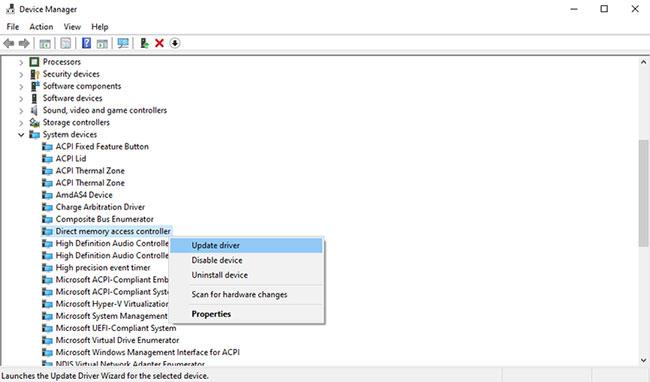
Utilizzare Gestione dispositivi per aggiornare i driver MIDI
Per assicurarti di utilizzare il driver aggiornato corretto, fai semplicemente clic con il pulsante destro del mouse sul driver. Vedrai apparire una serie di opzioni come Proprietà, Aggiorna driver, Disinstalla dispositivo, Disabilita dispositivo , ecc. Verifica se qualcuna di queste opzioni funziona e il driver MIDI ricomincerà a funzionare.
2. Utilizzare Windows Update per trovare i driver MIDI
Quanto tempo è passato dall'ultima volta che hai aggiornato Windows? Windows Update è un'utilità gratuita che installa automaticamente gli aggiornamenti, sia per Windows che per i tuoi dispositivi.
In questo caso Windows Update può anche installare il driver MIDI che manca in Windows 10. Per avviare Windows Update, digita aggiornamento nella barra di ricerca nel menu Start di Windows e seleziona il risultato più pertinente. Quando viene visualizzata la finestra di Windows Update , fare clic su Controlla aggiornamenti .
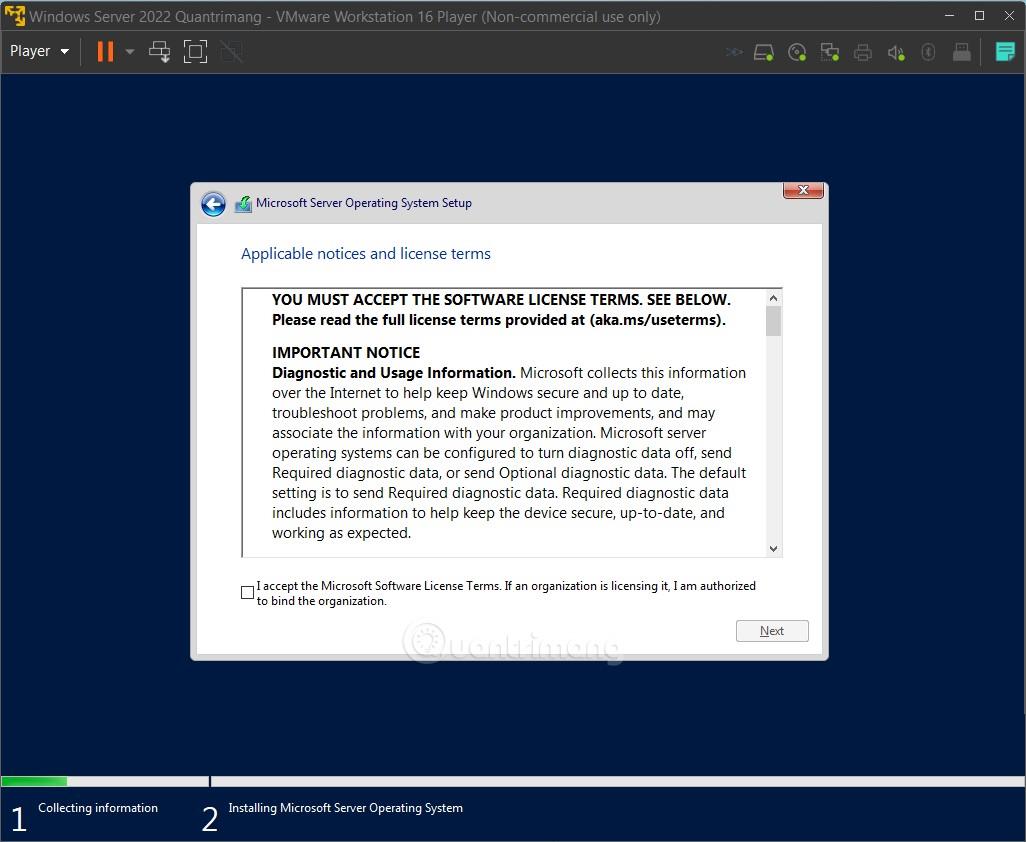
Utilizza Windows Update per trovare i driver MIDI
3. Installa il driver MIDI dal sito Web del produttore
Per la maggior parte degli errori che si verificano sul tuo computer, Windows ti protegge. Ci sono molti strumenti da utilizzare. Ma a volte è necessario fare tutto manualmente.
La terza opzione è installare il driver MIDI dal sito Web del produttore del dispositivo MIDI. I produttori spesso forniscono i driver di dispositivo sui propri siti Web. Quindi cerca il sito Web del produttore, scarica e installa il driver che ti serve.
Il file scaricato sarà molto probabilmente un file EXE o un file ZIP . Se è un file EXE, puoi avviarlo per installare il driver. Tuttavia, se si tratta di un file ZIP, dovrai prima estrarlo e poi installarlo dall'installazione guidata EXE.
4. Utilizza applicazioni di terze parti
Quando tutto il resto fallisce, l'ultima risorsa è utilizzare un'applicazione professionale. Molte app possono aiutarti in questo.
Ad esempio, Driver Easy è uno strumento semplice e veloce consigliato dall'articolo (come utilizzare Driver Easy verrà mostrato in questo articolo). Tuttavia, esistono molte applicazioni che svolgono lo stesso lavoro, come DriverPack. Puoi scegliere uno qualsiasi di questi strumenti per portare a termine il lavoro.
Se decidi di installare Driver Easy, collega il tuo dispositivo MIDI e segui questi passaggi:
Passaggio 1 : fare clic sul pulsante Scansione e lasciare che l'applicazione esegua la scansione dei dispositivi collegati sul PC.
Passaggio 2 : quindi fare clic su Aggiorna. Questo installerà tutti i driver obsoleti o mancanti di cui il tuo PC ha bisogno.
Passo 3 : Quando Driver Easy riconosce il tuo dispositivo MIDI, scaricherà e installerà automaticamente il driver sul tuo PC.
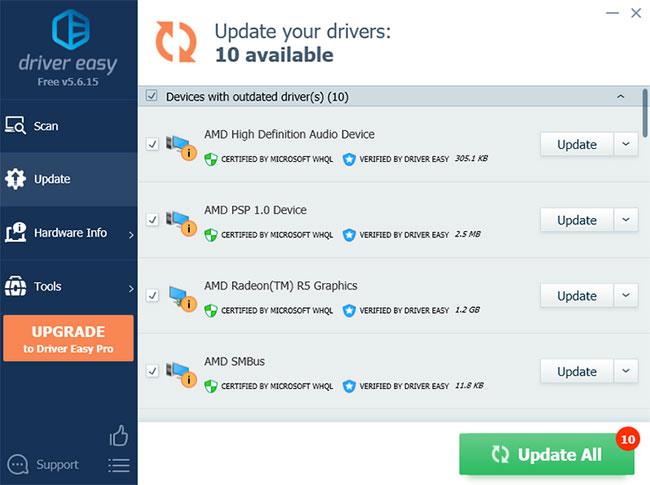
Utilizza un'applicazione di terze parti per aggiornare i driver MIDI
Spero che tu abbia successo.